苹果手机怎么消影子,苹果手机作为一款高端智能手机,拥有出色的拍照功能,可以轻松捕捉美丽瞬间,在拍摄过程中,我们有时会遇到一些问题,比如照片中出现的阴影。这些阴影可能会降低照片的质量,让人感到不满意。苹果手机照片中的阴影该如何消除或修改呢?接下来我们将介绍一些方法,帮助您轻松解决这个问题。
苹果手机照片阴影修改方法
具体步骤:
1.先解锁手机进入苹果手机主界面,在界面找到“照片”点击进入。
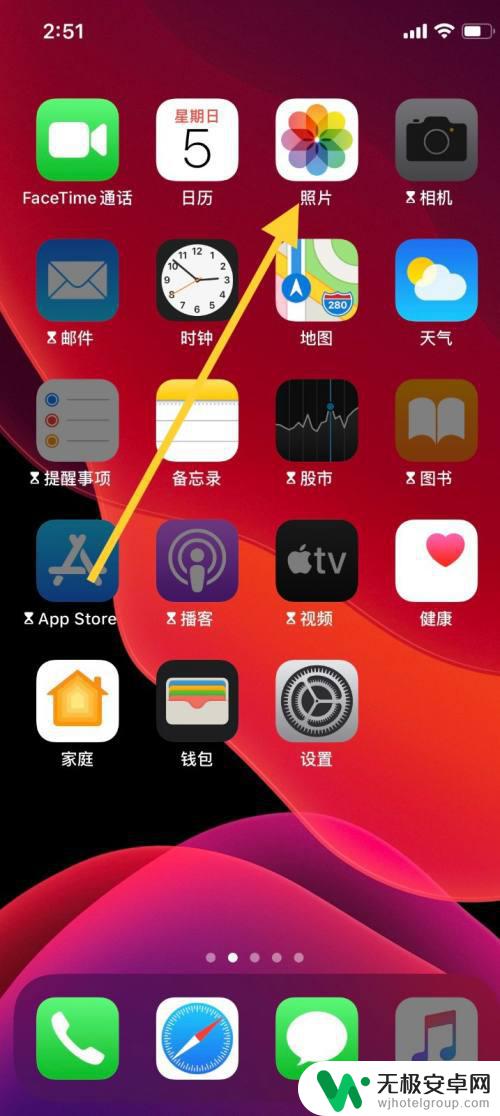
2.进入“照片”界面,选取需要编辑的图片,点击图片。
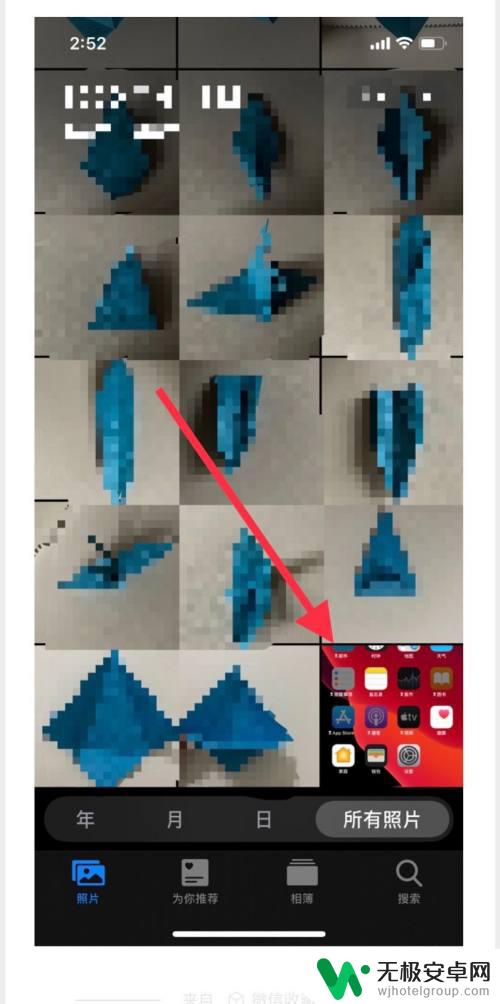
3.点击图片进入界面,点击界面右上角“编辑”进入。
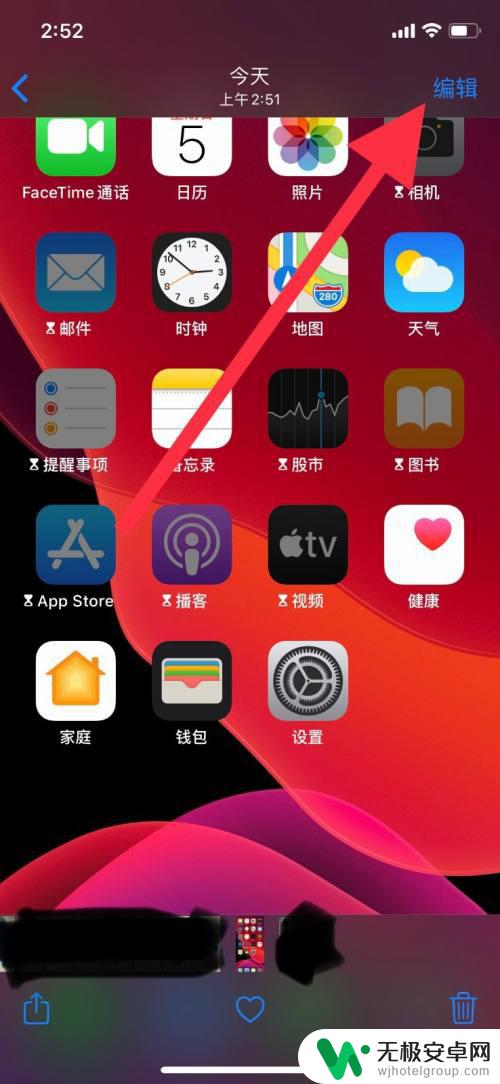
4.进入“编辑”界面,点击低栏向日葵一样的图标,进入调整色调。
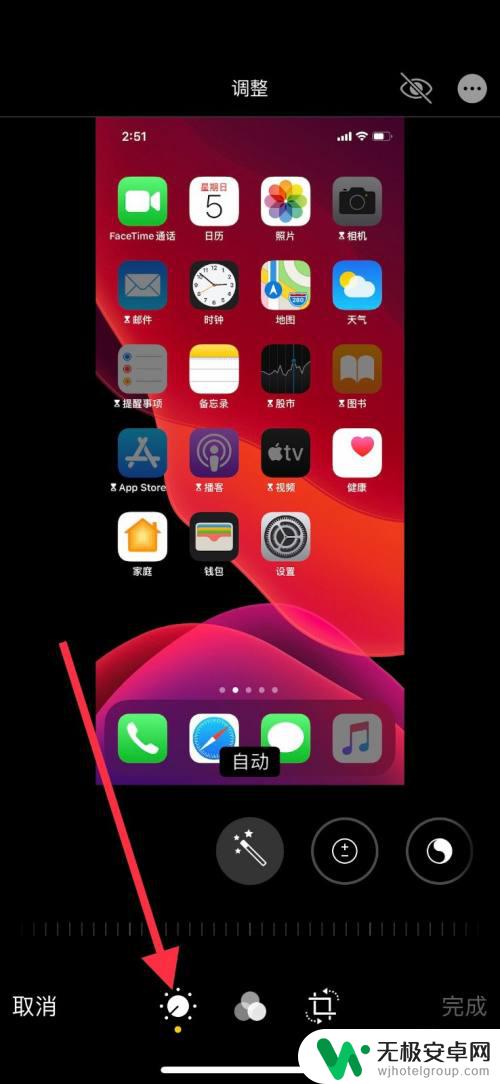
5.把界面类似魔术棒的图标往左移,找到“阴影”点击进入图标。
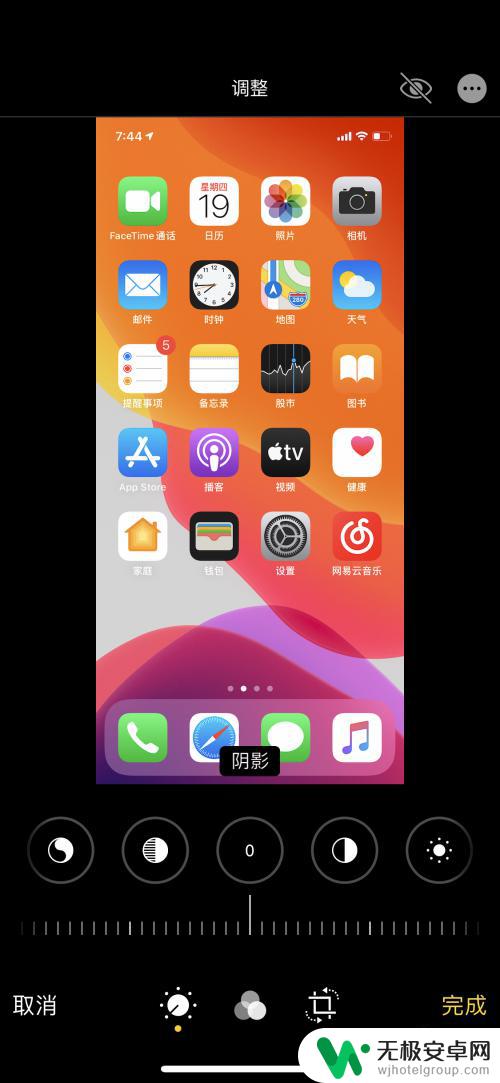
6.点击图标后,把图标下方的调整标尺左滑动调整照片阴影程度。滑动至自己认为合适的位置,然后点击右下角“完成”。
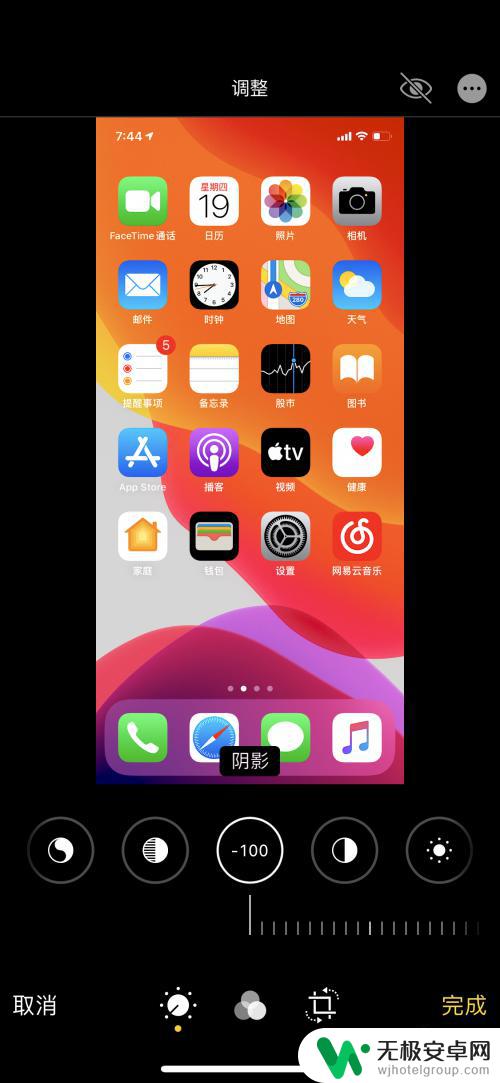
7.点击“完成”退出,图片以调整过后的图片保存。
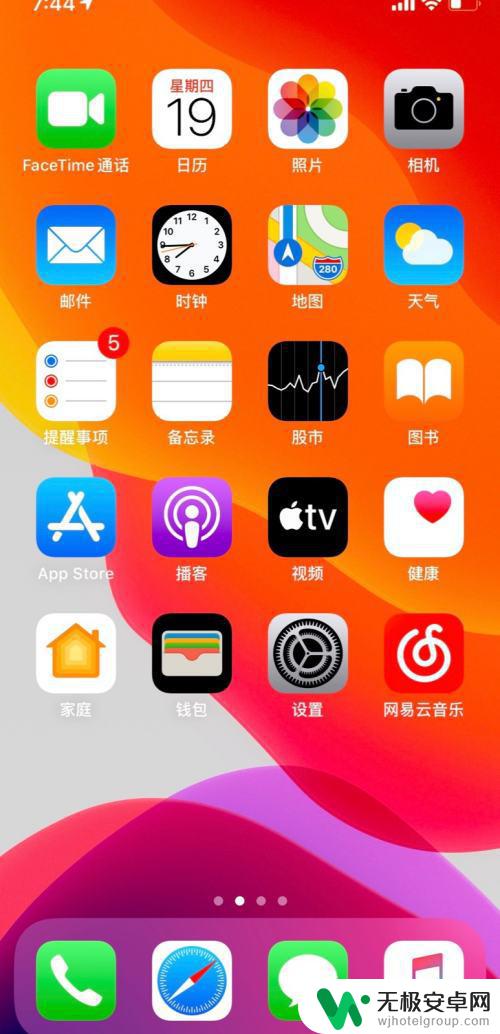
以上是关于如何消除苹果手机上的影子的全部内容,如果您遇到相同的问题,可以参考本文中介绍的步骤进行修复,希望这对大家有所帮助。










